ACCESOS RÁPIDOS A PÁGINAS WEB EN GOOGLE CHROME
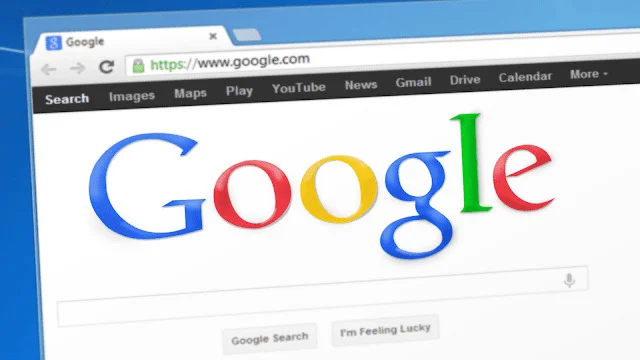
Cada día, utilizamos Google Chrome para buscar información, fotos o cualquier dato que se nos ocurra. Sin embargo, hay ciertas páginas que visitamos con mayor frecuencia, como las de nuestras redes sociales, universidad o trabajo.
Lo sorprendente es que a menudo seguimos buscando estas páginas en el navegador, en lugar de crear accesos directos y ahorrar unos segundos valiosos en nuestro día a día. Si aún no tienes accesos rápidos a tus páginas frecuentes en Google Chrome, es probable que no sepas cómo crearlos.
¡Pero no te preocupes!
En este artículo te mostraremos cómo crear un acceso rápido en el navegador de Google Chrome o directamente en el escritorio de tu computadora. De esta forma, podrás acceder a tus páginas favoritas de manera rápida y eficiente, sin tener que buscarlas cada vez que las necesites.
Para crear un acceso rápido en Google Chrome, solo necesitas seguir unos sencillos pasos que te explicaremos detalladamente. Además, te proporcionaremos algunos consejos adicionales para que puedas organizar tus accesos rápidos de la forma que mejor se adapte a tus necesidades.
Con esta información, estarás listo/a para mejorar tu experiencia en línea y ahorrar tiempo valioso en tu día a día.
¡Comencemos!
PORQUE PONER ACCESOS DIRECTOS EN GOOGLE CHROME
Los accesos directos en Google Chrome son una herramienta muy útil que te permite ahorrar tiempo al acceder rápidamente a las páginas que visitas con frecuencia. Pero además de esto, también te ayudan a recordar aquellas páginas que suelen pasar desapercibidas.
Si creas un acceso directo en el escritorio o en el marcador de herramientas de Google, podrás acceder a tus páginas favoritas con solo un clic. Además, si lo prefieres, también puedes guardar tus páginas frecuentes para que se abran automáticamente al abrir Google.
En este artículo, te enseñaremos paso a paso cómo crear accesos directos en Google Chrome. De esta forma, podrás tener tus páginas favoritas siempre a mano, ahorrando tiempo y sin preocuparte por olvidar alguna de ellas.
También te mencionamos que, si te interesa saber cómo guardar tus páginas frecuentes para que se abran automáticamente al abrir Google, puedes pinchar en el enlace que te proporcionamos.
¡No esperes más para aprovechar al máximo tu navegación en línea!
TAMBIÉN TE PODRÍA INTERESAR

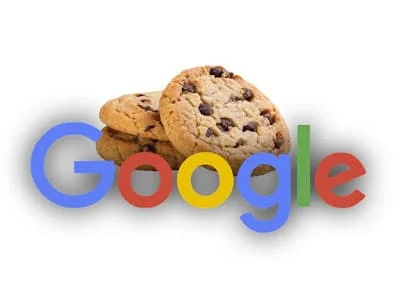

PASOS PARA CREAR UN ACCESO DIRECTO EN GOOGLE
Crear un acceso directo en Google Chrome es muy fácil y solo requiere unos pocos pasos. Para comenzar, accede a la página a la que deseas crear el acceso directo.
Una vez en la página, simplemente debes presionar las teclas Control + D en tu teclado. Al hacerlo, se abrirá una ventana emergente donde podrás asignarle el nombre que desees al acceso directo y hacer clic en.
¡Listo! Ahora ya tienes un acceso directo para acceder rápidamente a esa página. Repite el proceso para cualquier otra página que desees agregar a tus accesos directos en Google Chrome.
Con esta información, crear accesos directos en Google Chrome será pan comido y podrás acceder rápidamente a tus páginas favoritas.
¡No esperes más y ahorra tiempo en tu navegación en línea!
PASOS PARA CREAR ACCESOS DIRECTOS EN EL ESCRITORIO
Para Crear un acceso directo de Google Chrome en el escritorio. Primero, debes ingresar a la página a la que deseas crear el acceso directo en tu navegador.
Una vez en la página, haz clic en los tres puntos que se encuentran en la parte superior derecha de la pantalla y selecciona la opción «Más herramientas». Después, selecciona la opción «Crear acceso directo».
Se abrirá una ventana emergente donde podrás editar el nombre que deseas para el nuevo acceso directo en Google Chrome. Una vez que hayas editado el nombre, haz clic en «Crear».
¡Y listo! Ya has creado un acceso directo para acceder rápidamente a esa página. Si deseas acceder a tu nuevo acceso directo, simplemente ve a tu escritorio y busca el acceso directo que acabas de crear.
Con estos simples pasos, crear accesos directos en Google Chrome será pan comido. Ahora podrás acceder rápidamente a tus páginas favoritas y ahorrar tiempo en tu navegación en línea.
¡No esperes más y prueba esta función de Google Chrome hoy mismo!
PASOS PARA CREAR ACCESOS DIRECTOS DE GOOGLE CHROME EN LA PANTALLA PRINCIPAL DE TU CELULAR
¿Quieres crear un acceso directo en tu pantalla principal de Google Chrome para una página específica? ¡Es muy fácil!
Primero, ingresa a la página a la que deseas crear el acceso directo en tu navegador. Luego, haz clic en los tres puntos que se encuentran en la parte superior derecha de la pantalla.
En el menú desplegable, selecciona la opción «Agregar a la pantalla principal».
Se abrirá una ventana emergente donde podrás editar el nombre que deseas para el nuevo acceso directo. Una vez que hayas editado el nombre, haz clic en «Agregar».
¡Listo! Ahora podrás acceder rápidamente a esa página desde tu pantalla principal. Para hacerlo, simplemente arrastra el acceso directo a la ubicación deseada en la pantalla principal de tu celular.
Con estos simples pasos, crear accesos directos en Google Chrome en tu celular será pan comido.
¡Ahora podrás acceder rápidamente a tus páginas favoritas y ahorrar tiempo en tu navegación en línea!
PASOS PARA CREAR ACCESOS DIRECTOS DENTRO DE GOOGLE EN EL CELULAR CELULAR
Si quieres crear accesos directos dentro de Google en tu celular, sigue estos sencillos pasos:
- Ingresa a la página que quieres guardar como acceso directo en tu celular.
- Selecciona los tres puntitos que se encuentran en la parte superior derecha de la pantalla.
- En la parte superior de la pantalla, verás una estrella. Haz clic en ella para guardar la página como favorito.
- Una vez que la página esté guardada en tus favoritos, selecciona nuevamente los tres puntitos en la parte superior derecha de la pantalla y selecciona la opción de «Favoritos».
- Busca la página que acabas de guardar y accede a ella desde tus favoritos.
Si deseas verificar que el acceso directo se ha creado correctamente dentro de Google, espera unos dos minutos y verifica. Si no aparece, te recomendamos ver el video al final de este post para obtener más información.
Aquí te dejo algunos datos curiosos sobre los accesos directos de Google:
Los accesos directos pueden ser personalizados con un icono diferente al predeterminado de la página, lo que permite reconocerlos de manera más rápida y sencilla.
Además de crear accesos directos en el escritorio o en la barra de herramientas de Google, también es posible crear accesos directos en el menú de inicio de Windows o en la pantalla de inicio de tu dispositivo móvil.
Los accesos directos también pueden ser creados para archivos o carpetas en tu computadora, lo que facilita el acceso a documentos importantes o tareas recurrentes.
Si tienes múltiples cuentas de Google, puedes crear accesos directos personalizados para cada una de ellas, lo que te permite acceder rápidamente a tu correo electrónico, documentos y otras aplicaciones en línea.
Los accesos directos también son una excelente herramienta para compartir enlaces con otras personas, ya que puedes enviar el acceso directo en lugar del enlace completo de la página, lo que resulta más práctico y fácil de
¿Conoces otro dato curioso sobre los accesos directos de Google?
¡Déjanos un comentario y comparte tu conocimiento! Nos encanta recibir retroalimentación de nuestros lectores y aprender juntos.